Nintendo switch как посмотреть время в игре
Обновлено: 06.07.2024
Switch OLED — это буквально базовый Switch, но с апгрейдом экрана.
Название говорит само за себя: вместо IPS-дисплея консоль использует OLED. Экран теперь ярче, контрастность выше, а цвета насыщеннее. Да и сам дисплей здесь увеличили за счет уменьшения рамок — 7 дюймов против 6,2 у базовой модели.
В остальном это тот же Switch. Консоль гибридная: она умеет работать как в портативном режиме, так и в стационарном: отсоединяете контроллеры, вставляете корпус в док-станцию и играете уже на ТВ. Железо осталось тем же , что и у предыдущей базовой модели 2017 года.
В этом году ждали другой Switch: инсайдеры обещали, что Nintendo анонсирует более мощную консоль Switch Pro с поддержкой 4К в стационаре. Но если вы энтузиаст техники и любите хорошую картинку, то одной только причины в виде OLED хватит, чтобы обновиться.
Кратко о Nintendo Switch OLED
| Что это | Гибридная консоль Nintendo Switch с OLED-экраном |
| Процессор | Nvidia Tegra X1 |
| Экран | Сенсорный OLED на 7 дюймов |
| Разрешение встроенного экрана | 1280 × 720 |
| Встроенная память | 64 Гб, можно расширить через microSD |
| Батарея | 4310 мА·ч |
| Интересные особенности | Можно играть как в портативном режиме, так и в стационарном; в некоторых играх можно управлять гироскопом; запускает эксклюзивные игры от Nintendo; экран стал больше и лучше, чем у предыдущих моделей |
| Цена в рознице | От 30 490 Р |
Курс о больших делах
Разбираемся, как начинать и доводить до конца масштабные задачиПочему экран OLED — это круто
В прошлых итерациях Switch стоял IPS-дисплей. Если говорить простыми словами, то эта технология устроена так: под слоем жидких кристаллов находится подсветка, которая проецирует свет на экран.
OLED же работает иначе. Диоды здесь не рассеивают свет, а создают его самостоятельно — причем каждый индивидуально. Благодаря этому, например, достигается эффект настоящего черного цвета: если его нужно отобразить, диод просто отключится. В IPS же черный цвет всегда будет чуть светлее из-за подсветки.
Когда впервые включаешь новый Switch, понимаешь: OLED — однозначный фаворит. Картинка стала ярче и красочнее, и это не тот случай, когда модели нужно сравнивать впритык, чтобы увидеть разницу: она заметна с первого взгляда.
Фотографии плохо передают, насколько выигрышно смотрится OLED в сравнении с базовой версией. На консолях включена Need for Speed: Hot Pursuit RemasteredЧерный цвет — это важно для игр. Хорошая контрастность и цветопередача способствют погружению, и неважно, во что вы играете — в хорроры или сказочные платформеры. Я опробовал Switch OLED в Need for Speed: Hot Pursuit и Super Mario Odyssey — красочных играх с яркими цветами. И в обоих случаях картинка здорово преобразилась.
Разница ощутима еще и благодаря увеличенному дисплею. Рамки уменьшились, и теперь картинка заполняет экран почти полностью: возвращаться к стандартному Switch с рамками после OLED не хочется совсем.
Разрешение дисплея все еще 720p, но картинка оттого хуже смотреться не стала: экран стал не настолько больше, чтобы начали вскрываться изъяны мобильной графики и железа.
Экран покрыт пленкой, но не защитной — скорее, она нужна для того, чтобы экран не разлетелся на кучу осколков, если вы его разобьете. Никакого закаленного стекла тут нет, так что лучше докупить еще одну пленкуКорпус теперь ощущается как будто премиальнее. Экран стал стеклянным — у базовой модели пластиковый. Между внешним слоем и самим дисплеем теперь нет зазора, и потому экран больше не прогибается при нажатиях. Новый Switch в целом приятнее держать в руках: у задней крышки поменялся пластик на чуть более зернистый.
Единственный минус OLED — это срок его работы. Такие дисплеи подвержены выгоранию, особенно если пользоваться ими часто и подолгу. Чтобы такого не случилось, Nintendo рекомендует не оставлять статичную картинку на экране.
Дизайн практически тот же , но есть приятные изменения
Другое важное нововведение — переработанная подставка для корпуса. От Switch можно отсоединить контроллеры, а экран поставить на опору куда-нибудь на стол, чтобы не держать его в руках. И подставка в OLED-версии в сравнении с базовой — небо и земля.
Раньше для опоры у консоли была одна ножка, которая открывалась в правой части корпуса. Не самая устойчивая конструкция: небольшой тряски поверхности хватало, чтобы опрокинуть экран.
У нового Switch подставка открывается вдоль всего корпуса. Опора плавно регулируется — можно выбрать любой угол стойки и не беспокоиться, что консоль упадет.
Подставка пригодится, если вы собрались на консоли смотреть «Ютуб» или «Твич»Контроллеры от Switch — джойконы — остались абсолютно теми же : при желании к новой консоли можно подключить набор от базовой и наоборот.
Старые проблемы тоже остались на месте: некоторые пользователи продолжают жаловаться на «дрифт» стиков, когда они считывают движение даже тогда, когда ими не пользуются. У кого-то такой дефект вскрывается сразу, а у кого-то лишь спустя время — кому как повезет.
Зато пазы для джойконов стали крепче их держать, контроллеры не шатаются Чуть изменились кнопки. Они стали более продолговатымиЕще одно нововведение — динамики переместили из нижней части дисплея под экран, как в смартфонах. Сам звук стал чуть громче и насыщеннее, но незначительно — без прямого сравнения разных моделей разницу не ощутишь.
А еще в Switch OLED увеличили внутреннюю память до 64 Гб — видимо, благодаря освободившемуся от более толстого IPS-экрана месту. Впрочем, этого все равно мало — придется докупить карту памяти microSD.
В остальном это все та же консоль. Железо осталось прежним: внутри мобильный чип Tegra X1, поэтому производительность в играх на том же уровне. Модель хорошо держит заряд: в районе пяти-шести часов активного гейминга. И на этом все.
Nintendo также слегка переработала док-станцию: грани сгладили, чтобы случайно не поцарапать экранИтоги
Если вы никогда не владели Switch, но подумываете о покупке, присмотритесь к Switch OLED. Да, он дороже базовой версии на 7000 Р , но переплата того стоит. Новый экран дарит потрясающие ощущения: картинка стала значительно лучше, хотя железо осталось прежним.
Продумайте заранее, как вы планируете использовать консоль. В стационарном режиме от новой модели не будет толка: все равно звук и картинку воспроизводит ТВ. Разве что экран не поцарапаете, если будете неаккуратно вынимать консоль из док-станции.
Ну а если у вас уже есть Switch, то, возможно, в апгрейде нет смысла: старую консоль получится продать в лучшем случае за половину цены модели OLED, и тут переплата за экран станет уж слишком явной. В таком случае проще будет дождаться Switch Pro.

Важной для многих геймеров фичей консолей от Нинтендо, которая с высокой долей вероятности появится на PS5, остаётся подсчёт времени в видеоиграх. Это удобно для ведения персональной статистики, если пользователя интересует данный вопрос. Как на Nintendo Switch посмотреть количество часов?
Для этого жмите на значок с аватаром геймера в верхнем левом углу. Откроется соответствующий профиль, где и отобразится интересная статистическая информация. Подсчёт ведётся непрерывно, мы не влияем на него, все параметры собираются в фоновом режиме и без высокой точности. Соответственно, 1-2 ч могут отсутствовать.
Итак, открыв значок с аватаркой, увидим список игр. Перечень окажется подробнее, если иметь подключение к Сети. В противном случае там покажут часы со времени последнего запуска. Альтернативный вариант – инсталляция мобильного приложения «Родительский контроль», соединяемого с учётной записью в eShop.

Как посмотреть количество часов на Nintendo Switch, если речь о ваших друзьях?
Просто входим в профиль из главного меню, жмём на «Список друзей» и выбираем друга. Естественно, настройки приватности позволяют всю эту информацию скрыть от любопытных глаз, поэтому не удивляйтесь, если таблица окажется пустой. Если же вы видите надпись «впервые запущено 0 суток назад», то позднее параметр обновится.
Если же установить программу «Родительский контроль» на смартфон, то статистика в играх будет собираться напрямую там. Клиент доступен для всех смартфонов и планшетов под управлением iOS и Android. Достаточно зайти в соответствующий онлайн-магазин (Apple Store, Google Play) и произвести инсталляцию. Да, до журнала из эпохи Wii и 3DS далеко…
Как проверить Switch часы игры
- В главном меню Switch выберите свой изображение профиля в верхнем левом углу.
- Эта страница откроется на вкладке Профиль. Используйте джойстик, чтобы прокрутите вправо.
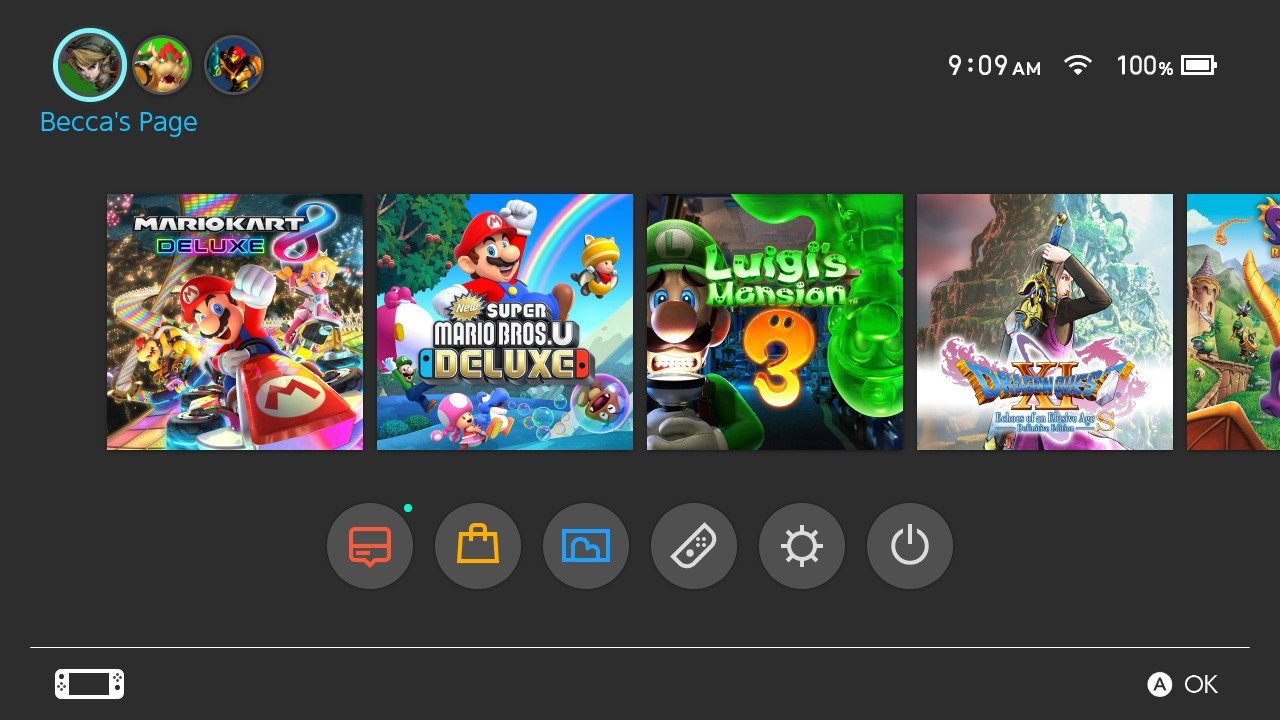
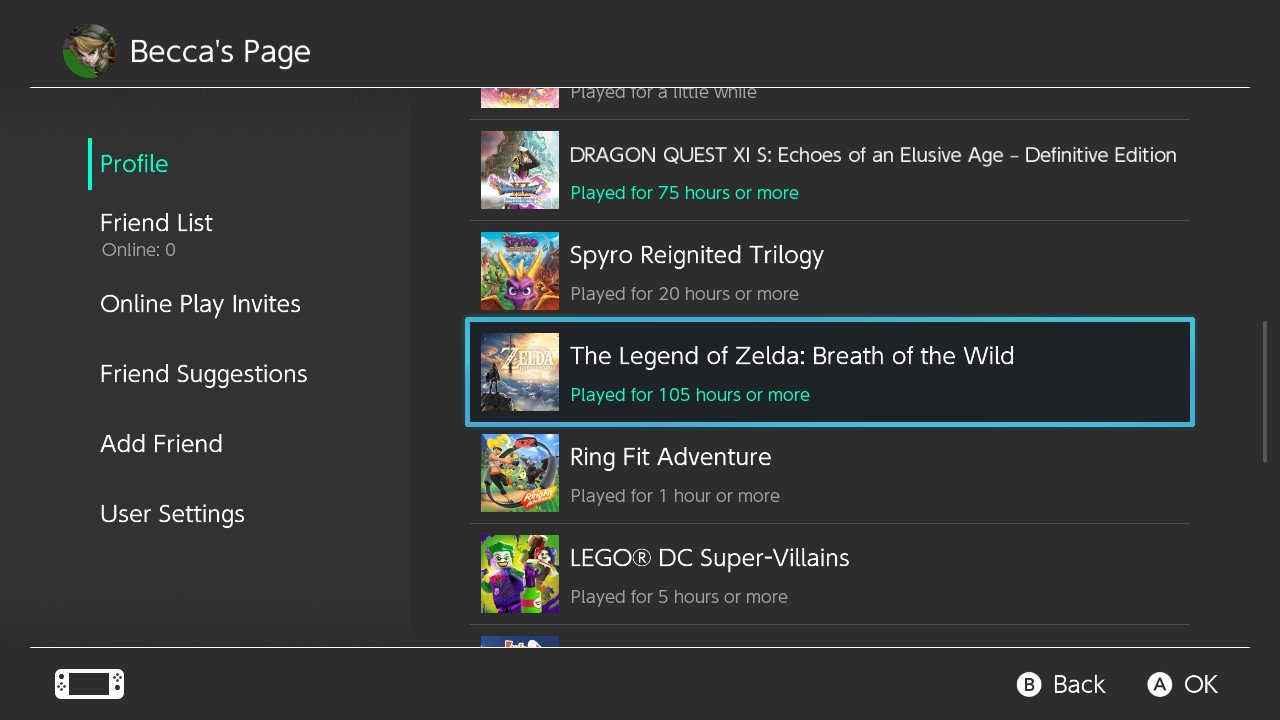
Как посмотреть время игры ваших друзей
Если вы хотите узнать, как добавлять друзей, ознакомьтесь с этим руководством.
- В главном меню Switch выберите свой изображение профиля в верхнем левом углу.
- Прокрутите вниз до Список друзей. Справа появятся значки профилей ваших друзей.
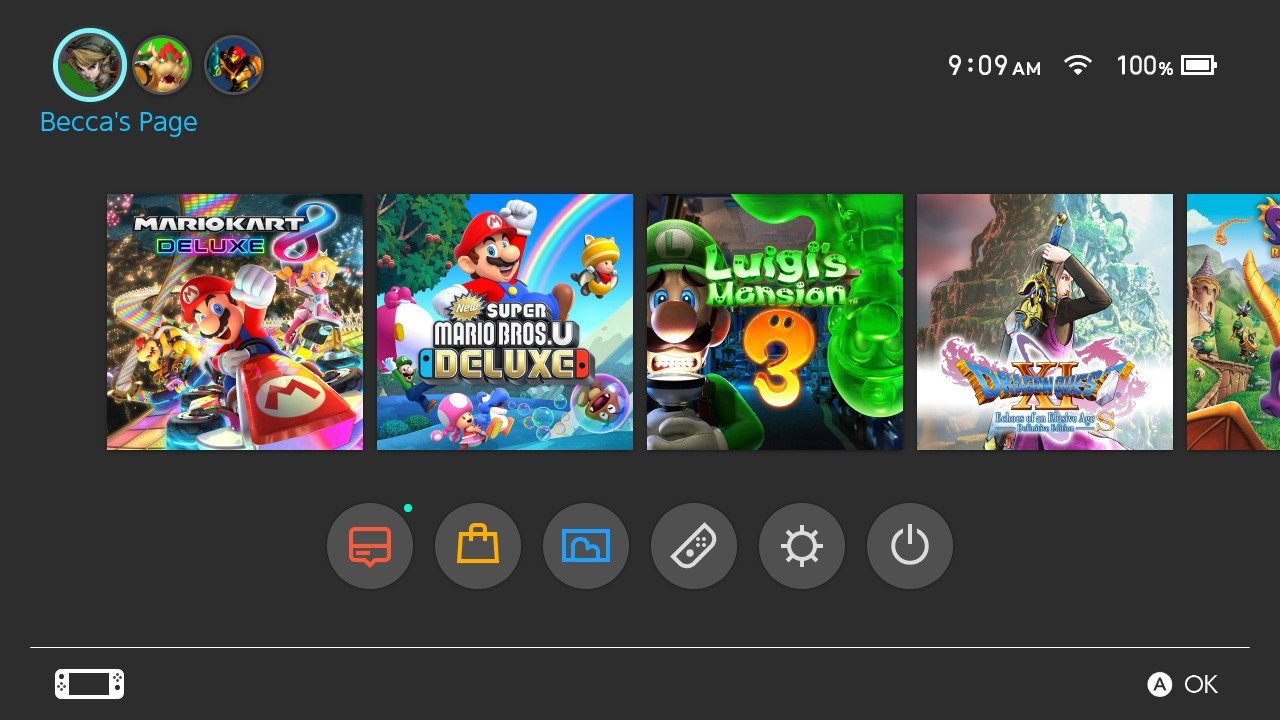


Как сделать так, чтобы друзья не могли видеть вашу игровую активность
Если вы хотите узнать, как добавлять друзей, ознакомьтесь с этим руководством.
- В главном меню Switch выберите свой изображение профиля в верхнем левом углу.
- Прокрутите вниз до Пользовательские настройки.
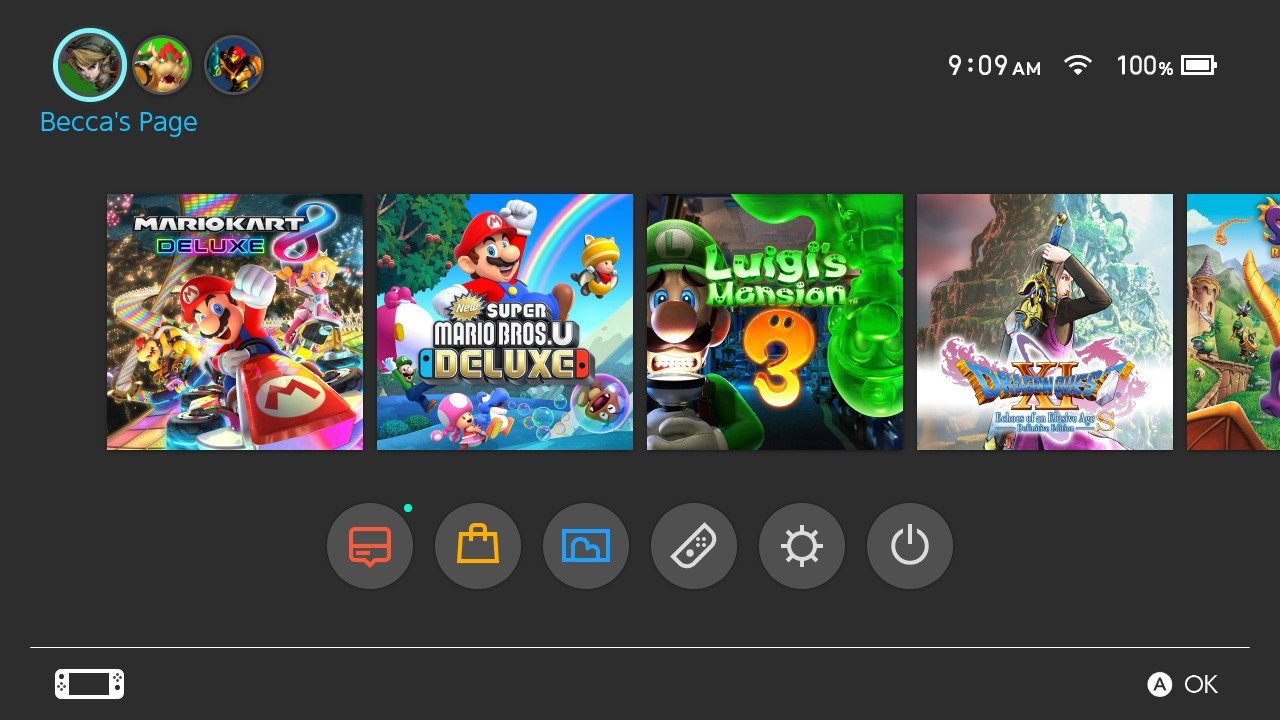




Теперь никто, кроме вас самих, не сможет увидеть, сколько часов вы провели в различных играх Switch.
Как проверить Switch часы игры
Для меня и гордости, и стыда видеть, сколько времени я провел, играя в определенные игры для Nintendo Switch (я смотрю на вас, Animal Crossing). Теперь, когда вы знаете, как узнать время игры, вы можете сравнить с друзьями и посмотреть, какие игры вам нравятся больше всего. Получайте удовольствие от приключений на Nintendo Switch. Я надеюсь, что вы сможете синхронизировать как можно больше часов со своими любимыми играми.
Дополнительное оборудование
Я использую эти аксессуары Switch. Что делает их такими замечательными, так это то, что они работают как на оригинальном Switch, так и на Switch Lite. Это отличный способ дополнить ваш игровой опыт.
Мы можем получать комиссию за покупки, используя наши ссылки. Узнать больше.

Самые загружаемые игры в Nintendo eShop, октябрь 2021:
1. Metroid Dread
2. Mario Party Superstars
3. FIFA 22 Legacy Edition
4. Minecraft
5. Diablo II: Resurrected
6. Among Us
7. Mario Kart 8 Deluxe
8. Stardew Valley
9. Animal Crossing: New Horizons
10. Super Smash Bros. Ultimate
11. Disco Elysium - The Final Cut
12. Pokemon Sword
13. Super Mario 3D World + Bowser’s Fury
14. The Legend of Zelda: Breath of the Wild
15. Super Mario Party
Какие существуют нюансы, связанные с играми для консоли?
Приобретенные для Switch цифровые версии игр привязаны к аккаунту пользователя (на ранее вышедших платформах Nintendo игры были привязаны к самим консолям).
Соответственно, если ваша консоль перестанет работать или будет потеряна, вы сохраните всю библиотеку игр и сможете перенести её на другую Switch.
Можно ли использовать один аккаунт с купленными играми на двух и более консолях Switch?
Вы можете использовать один аккаунт с играми на двух консолях при условии, что одна консоль назначена основной, а вторая консоль подключена к Интернету (используется для проверки запуска игры). Во время игры на первой консоли невозможно одновременно запустить эту же игру на второй.
Куда устанавливаются игры?
Если в консоль установлена карта памяти, то игры автоматически загружаются на неё, в других случаях приоритет у встроенной памяти.
Для крупных проектов, продаваемых на игровых картах, может потребоваться загрузка дополнительных файлов из Интернета.
Как повторно загрузить/установить ранее купленные/удаленные игры и приложения?
Для повторной загрузки контента зайдите в магазин eShop на консоли, кликните на иконку пользователя в правом верхнем углу, перейдите в раздел "Загрузить еще раз".
Как приобрести игры для консоли?
Игры для консоли Switch можно получить пятью способами:
1. Купить игровые карты (картриджи) в магазинах электроники и видеоигр (в дальнейшем их можно перепродать или обменять на другие).
2. Купить цифровые версии в онлайн-магазине Nintendo eShop на консоли или на сайте Nintendo.
3. Купить коды на загрузку цифровых версий на сторонних площадках и использовать их в магазине eShop для активации и скачивания игр (раздел «Использовать код загрузки»).
4. В рамках платной подписки на онлайн-сервис Nintendo предоставляет бесплатный доступ к библиотеке игр NES, SNES, SEGA, N64.
5. Взломать консоль - вы сможете устанавливать пиратские игры и эмуляторы, но при использовании онлайна сразу получите бан со стороны Nintendo.
Как приобрести игры, недоступные в моей стране?
Существует простой способ смены региона, который можно использовать на одном или нескольких профилях:
1. Вариант для одного профиля пользователя.
На сайте Nintendo зайдите в настройки своей учетной записи и выберите другой регион, к примеру ЮАР или Норвегия, сохраните изменение. После этого на консоли вы получите доступ к магазину eShop выбранной страны для покупки/загрузки контента. В случае с ЮАР и Норвегией оплатить игры можно с помощью российской банковской карты. В других странах покупку придется совершать при помощи сторонних сервисов, реализующих карты оплаты eShop.
Преимущества - купленные игры привязываются к одному профилю, независимо от региона.
Недостатки - необходимость менять регион для покупки (либо смириться с получением новостей на языке выбранного региона).
Важный совет - оплачивайте покупки картой, не держите деньги на балансе eShop, иначе смена региона на единственном аккаунте будет затруднительна!
2. Вариант для нескольких профилей.
В дополнение к вашему основному профилю, к примеру для России, вы можете добавить еще один или несколько профилей. При добавлении вас попросят указать стандартные данные, а также выбрать регион (снова указываем ЮАР или Норвегию). После создания профиля и переключения на него (клик по аватару на экране Home) открывается доступ к магазину eShop выбранной страны для покупки/загрузки контента. В случае с ЮАР и Норвегией оплатить игры можно с помощью российской банковской карты. В других странах покупку придется совершать при помощи сторонних сервисов, реализующих карты оплаты eShop.
Преимущества - удобно для семейного использования; нет необходимости менять регион (достаточно переключить профиль); получение информации о скидках.
Недостатки - купленные игры привязываются к разным профилям, прогресс в них для каждого профиля будет свой; получение новостей на языке других регионов.
Полезный совет - оплачивайте покупки картой, не держите деньги на балансе eShop.
Если покупать игры в другом регионе, будет ли в них поддержка русского языка?
Русская локализация игр обычно не зависит от региона, страны, носителя. Однако не советуем брать игры в Америке, Азии и даже Европе, здесь могут быть (и есть) исключения.
Если в игре предусмотрена поддержка русского языка, он будет доступен изначально или добавлен (загружен через Интернет) автоматически при условии, что системным языком консоли выбран именно русский.
Как сэкономить на покупке игр?
1. Изменив регион в настройках аккаунта на сайте Nintendo (описание выше), вы сможете приобретать игры в eShop других стран по более выгодной цене (зависит от страны и курса валют).
2. Отслеживайте акции по раздаче промокодов в разных сетях - на покупке носителя с игрой можно сэкономить в среднем 300-1000 рублей. Привлекайте друзей к совместной покупке игр.
3. Отслеживайте скидки в eShop, на сайтах местных магазинов, покупайте игры б/у, обменивайтесь ими с другими пользователями Switch через сайты объявлений и социальные сети.
На моём аккаунте Nintendo накопились золотые очки. Что это и для чего они нужны?
Золотые очки - своеобразный кэшбэк от Nintendo, бонус за покупку игр для консоли, где 1 очко = 1 рубль. Их можно использовать для цифровых покупок в магазине eShop.
За купленную цифровую игру вы получаете 5% от цены. Начисление очков на счет вашего аккаунта Nintendo происходит автоматически сразу после покупки.
За купленную игру на носителе вы получаете 1% от цены. Срок активации очков с момента выхода игры в Европе - 2 года. Начисление очков происходит вручную - жмите +/- на иконке игры, пункт "Бонусная программа".
Золотые очки доступны 12 месяцев с момента их получения/активации и привязаны к региону покупки той игры, за которую их начислили. Очки за купленную в ЮАР игру потратить в России не получится.
Текущий баланс и срок действия очков можно проверить на страничке сервиса My Nintendo.
За что в аккаунте Nintendo начисляются платиновые очки?
Платиновые очки начисляют за регулярное посещение веб-сайта Nintendo (1-2 раза в неделю) с авторизацией в учетной записи Nintendo, привязку аккаунта к соц. сетям и прочие действия.
Их можно использовать в бонусной программе My Nintendo для обмена на различный контент, независимо от устройства: обои, темы, награды и предметы в играх, приложения и т.д.
Платиновые очки доступны 6 месяцев с момента получения.
Что такое фигурки amiibo и зачем они нужны?
amiibo - коллекционные фигурки со встроенными NFC-метками, благодаря которым в поддерживаемых играх можно получить некий контент (секретные персонажи, оружие, одежда, украшательства, материалы, способности и прочие бонусы), просто приложив фигурку к консоли/геймпаду. К примеру, фигурка Марио в игре Super Mario Odyssey позволит получить костюм и временную неуязвимость. Фигурки не привязаны к одной игре или платформе, могут использоваться на разных консолях неограниченное количество раз. Информацию по фигуркам, их возможностям и совместимости можно прочитать на оф. странице amiibo.
Также существует неофициальная продукция с NFC-метками. Как правило, это фигурки/карточки, в которые добавляются метки с записанными данными. Их преимущества в более низкой цене и доступности - вы можете самостоятельно изготовить подобную продукцию, имея чистую NFC-метку и смартфон с NFC для записи, либо купить уже готовые изделия в каком-нибудь онлайн-магазине.
Если вы из тех, кто любит отслеживать эти вещи, вы можете проверить, как долго вы играли в игры на своем Nintendo Switch.
Неважно, переживаете ли вы, что переусердствовали с игрой, или вам интересно, сколько времени вам потребовалось, чтобы завершить последнюю эпопею с открытым миром, Nintendo поможет вам.
Информация может быть неполной и имеет свои типичные особенности, но вот основы проверки игрового времени Nintendo, а также любые необходимые обходные пути.
Проверьте время воспроизведения для всех игр на одной консоли Switch
На экране « Все программное обеспечение» представлена самая основная информация по всей вашей игровой библиотеке. Вы можете получить доступ к этому экрану, прокручивая вправо от всех значков игр на главном экране.
Переключатель перечисляет все цифровые и физические игры, в которые вы играли, если вы не удалили их. Вы можете отсортировать список по наибольшему общему времени игры, чтобы быстро показать, в какие игры вы играли больше всего:
Обратите внимание, что это общее время воспроизведения для всех профилей пользователей на одной консоли Nintendo Switch. Если вы делитесь игрой в нескольких профилях или играете на нескольких консолях, они не дадут полной картины.
Проверьте свои самые популярные игры Switch по профилю
Чтобы просмотреть время воспроизведения для одного профиля, посмотрите на страницу своего профиля. В разделе « Действия при воспроизведении» вы увидите 20 последних игр с приблизительным временем воспроизведения. Время указано в формате « Воспроизведено n часов или более», где Nintendo округляет «n» до ближайшего часа для первых пяти часов игры и ближайших пяти часов после этого.
Чтобы просмотреть время игры за пределами 20 самых последних игр, в которые вы играли, просто откройте игру и вернитесь в свой профиль. Он не теряет времени за пределами этого списка; Switch их просто не отображает.
Обратите внимание, что Switch не будет показывать время в течение первых десяти дней игры. Если вы хотите узнать время игры как можно раньше, откройте игру сразу после ее загрузки. Это гарантирует, что информация будет доступна как можно скорее, даже если игры какое-то время остаются в вашем журнале.
Все время воспроизведения, показанное на этом экране, зависит от вашего профиля. Общее количество включает время, которое вы можете провести, играя в те же игры на другом Nintendo Switch, используя тот же профиль.
Сохранение тайны игрового времени коммутатора
Если вы не хотите, чтобы другие видели, в какие игры вы играете, отключите их видимость. В настройках конфиденциальности Switch есть два разных варианта .
Чтобы скрыть время воспроизведения, начните с перехода к настройкам пользователя на главной странице профиля. Затем выберите « Настройки игрового процесса» и убедитесь, что кому вы хотите видеть свою игровую активность? установлено значение " Никто" .
Чтобы убедиться, что вы не показываете игру, в которую сейчас играете, кому-либо еще, выберите « Настройки друга» на предыдущей странице « Настройки пользователя» . Затем установите Кто вы хотите видеть свой онлайн-статус? никому .
Получите более подробную информацию через приложение Родительский контроль
Данные о времени воспроизведения, показанные предыдущими методами, далеко не полны. Если вам нужно больше, рассмотрите возможность использования приложения Nintendo Parental Controls . Это инструмент, с помощью которого родители могут контролировать игровое время своих детей, но ничто не мешает никому использовать его для просмотра деталей своей игры.
Приложение предоставляет гораздо более подробную информацию, включая время воспроизведения с точностью до пяти минут. Он также показывает, в какие игры вы играли в определенные дни, и сводку активности за предыдущий месяц. Приложение также сообщает о времени, проведенном в главном меню или на других системных экранах, если это вас заинтересует!
Читайте также:

